Numera ger WhatsApp-appen stor bekvämlighet för användare att kommunicera med arbetspartner, familj och vänner. Bland dess olika funktioner är export av WhatsApp-chattar en av de viktigaste funktionerna i WhatsApp. Det är enkelt att spara chatthistoriken, tillsammans med alla bilder och andra media som skickas mellan dig och en kontakt. I den här guiden visar vi steg-för-steg-instruktionerna för att exportera chattar i WhatsApp för att spara på din dator.
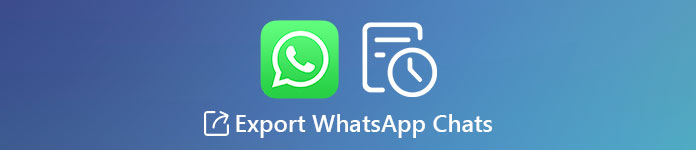
- Del 1. Hur man exporterar WhatsApp-chattar till HTML / CSV på datorn
- Del 2. Hur man sparar WhatsApp-chattar till PDF
- Del 3. Hur man exporterar chattar i WhatsApp via e-post
- Del 4. Vanliga frågor om export av WhatsApp-chatthistorik
Del 1. Hur man exporterar WhatsApp-chattar till HTML / CSV på datorn
Apeaksoft WhatsApp överföring är ett professionellt dataexportverktyg som gör att du kan exportera dina WhatsApp-konversationer i HTML- eller CSV-format på datorn. Det är 100% säkert och pålitligt. Ingen personlig information kommer att läcka ut under processen.

4,000,000 + Nedladdningar
Du kan följa stegen nedan för att exportera dina chattar i WhatsApp. Först och främst bör du ladda ner och installera programvaran på din dator.
steg 1Starta Apeaksoft WhatsApp Transfer på din dator och välj WhatsApp överföring på startskärmen.

steg 2Välj sedan Backup-modulen för att fortsätta.

steg 3Anslut din iPhone till datorn och klicka sedan på Fler alternativ knappen för att välja målmapp för att exportera dina WhatsApp-chattar. Chattarna kommer sedan att lagras och du kan se dem på din dator.
steg 4Till slut klickar du på Starta säkerhetskopiering knapp.

Om några minuter exporteras alla meddelanden till din dator. Du kan klicka Visa reservlista för att visa dina WhatsApp-chattar som sparats i HTML eller CSV.

Del 2. Hur man sparar WhatsApp-chattar till PDF
En av de stora funktionerna i WhatsApp är att du kan exportera enskilda chattar till en textfil. När du fick TEXT-filen kan du överföra den till din dator och spara den som en PDF-fil. För att exportera dina WhatsApp-meddelanden kan du följa stegen nedan:
steg 1Öppna din WhatsApp och gå till konversationen som du vill exportera.
steg 2Tryck på knappen med tre punkter från toppen för att välja Exportera chatt alternativ. Sedan får du olika alternativ för att exportera meddelandena som en TXT-fil. Här kan du ladda upp den till Google Drive så att du kan komma åt den på din dator.
steg 3Starta Google Drive på din dator och ladda ner TXT-filen. Öppna sedan filen på Microsoft Word, gå till Fil klicka på i menyraden Spara som, och välj sedan PDF under Spara som typfält.
Det är allt för att spara dina WhatsApp-chattar på din dator i PDF-format.
Del 3. Hur man exporterar chattar i WhatsApp via e-post
WhatsApp låter dig också exportera WhatsApp-meddelanden via e-post. Så här gör du.
Metod 1. Exportera WhatsApp-chattar på iPhone
steg 1Öppna WhatsApp och öppna individuell eller gruppchatt.
steg 2Tryck Fler alternativ, tryck sedan på Exportera chatt.
steg 3Välj sedan Post som ett alternativ för att exportera konversationer från WhatsApp. Detta startar Mail-appen på din iPhone med de bifogade WhatsApp-chattarna som du kan skicka till vem som helst.

Metod 2. Exportera WhatsApp-chattar på Android
steg 1Öppna WhatsApp-chatten, tryck på knappen med tre punkter, välj Snarare, och tryck sedan på Exportera chatt.
steg 2Välj att skicka WhatsApp-meddelanden via e-post och välj en e-postadress som du vill skicka. Eller så kan du logga in på ditt e-postkonto och dess fönster öppnas automatiskt med det bifogade dokumentet som du kan skicka till andra.

Anmärkningar: Om du väljer att bifoga media läggs det senast skickade mediet till som bilagor.
När du exporterar med media kan du skicka upp till 10,000 40,000 senaste meddelanden. Utan media kan du skicka XNUMX meddelanden. Dessa begränsningar beror på maximala e-poststorlekar.
Vanliga frågor om export av WhatsApp-chatthistorik
1. Hur laddar jag ner WhatsApp-chattar?
WhatsApp har inget sätt att ladda ner alla dina meddelanden. Men du kan välja att exportera chattarna med eller utan media.
2. Hur överför jag mina WhatsApp-konversationer till min nya iPhone?
Apeaksoft WhatsApp Transfer är ett extremt kraftfullt verktyg för att överföra WhatsApp-filer från en iPhone till en annan. Läs vidare Handledning för att överföra WhatsApp från iPhone till ny iPhone snabbt för att hitta fler lösningar.
3. Kommer jag att förlora WhatsApp-chattar när jag byter telefon?
Så länge du säkerhetskopierar dina gamla chattar och återställer dem till din nya telefon kan du fortfarande få tillgång till din gamla chatthistorik.
4. Hur återställer jag WhatsApp-meddelanden på en Android-telefon?
Du måste använda en professionell programvara för dataåterställning, som Apeaksoft Android Data Recovery. Detta verktyg erbjuder flera sätt att återställa förlorade eller raderade WhatsApp-meddelanden från din Android-telefon, säkerhetskopia eller till och med en trasig enhet. Läs vidare Bästa sätten att återställa WhatsApp-chattar på Android-telefoner för att lära dig mer information.
Slutsats
Så det är så du exporterar WhatsApp-chattar. Apeaksoft WhatsApp Transfer erbjuder ett effektivt sätt att spara dina WhatsApp-konversationer. Och det låter dig också överföra, säkerhetskopiera och återställa meddelanden, videor, foton eller andra bilagor med några få klick. Hade du något problem att följa stegen ovan? Lämna gärna dina kommentarer nedan.




